如何简单使用Photoshop软件做各种效果?
1、使用Photoshop软件打开需要修改的图片,打开滤镜菜单,点击下方的【滤镜库】。
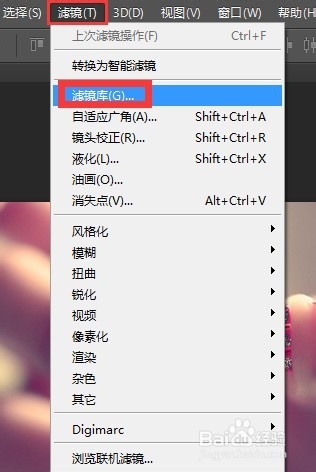
2、进入滤镜库,在“扭曲”里选择【玻璃】,可以在右侧调节扭曲度、平滑度和进行反相设置,选择合适的滤镜纹理。
对比效果图如下:
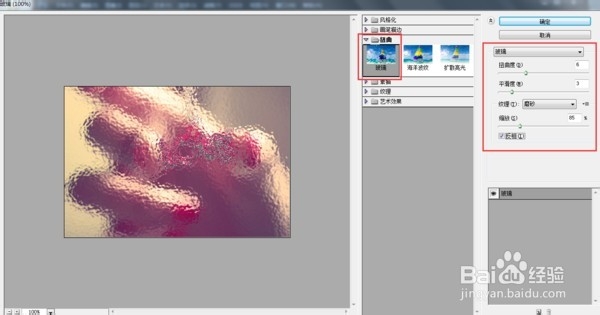

1、打开一张图片或者新建白色文件,点击滤镜菜单栏下的【滤镜库】。
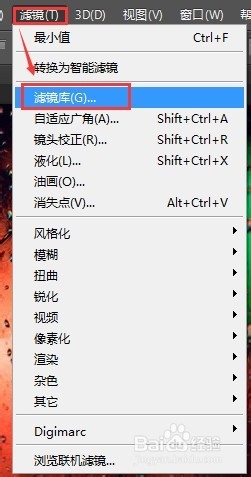
2、选择“扭曲”里的【玻璃】滤镜,纹理设置为磨砂,调整数值大小到认为合适为止,点击确定。
(1)扭曲度:控制图像的扭曲程度,范围是0到20。(2)平滑度:平滑图像的扭曲效果,范围四1到1。(3)纹理:可以指定纹理效果,可以选择现成的结霜,块,画布和小镜头纹理,也可以载入别的纹理(4)缩放:控制纹理的缩放比例(5)反相:使图像的暗区和亮区相互转换。
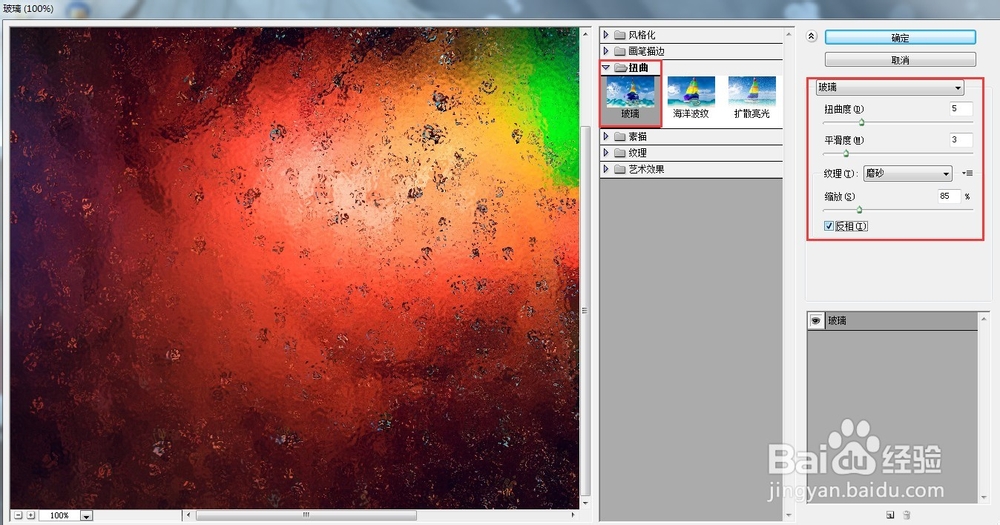
3、打开滤镜菜单,再使用滤镜里的【液化】效果。
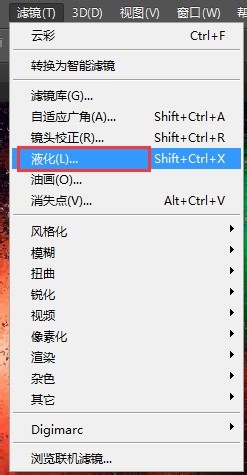
4、使用“向左变形工具”左击鼠标在图上拖动,制作需要的效果,也可以使用“重建工具”修复变形效果。
最终效果如图:
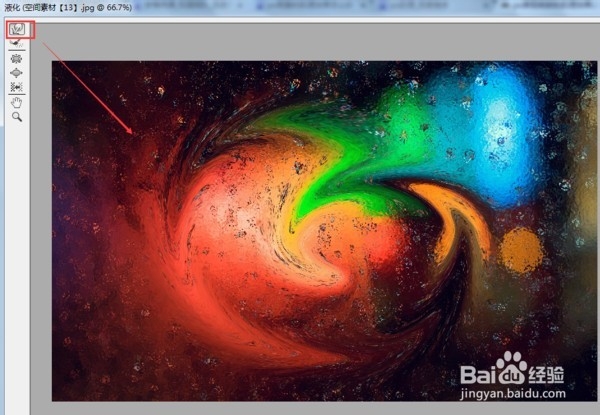

1、在滤镜菜单栏选择“滤镜库”,打开滤镜页面。
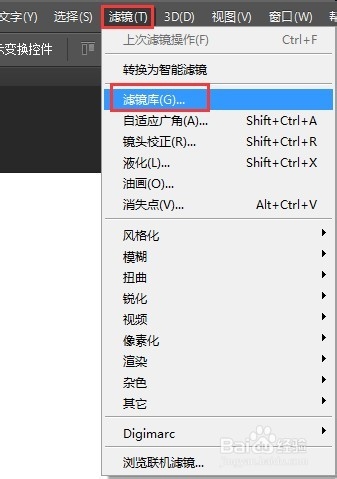
2、选择“纹理”下的“颗粒”,设置合适的强度、对比度和颗粒类型,点击确定即可完成背景。
对比图如下:
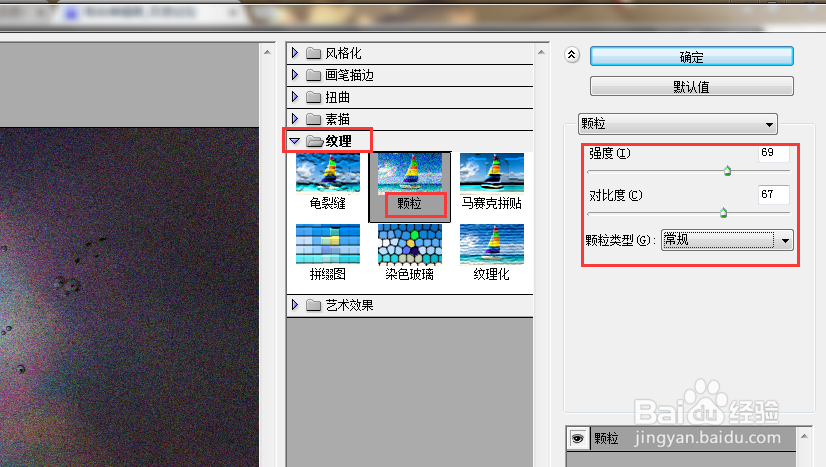
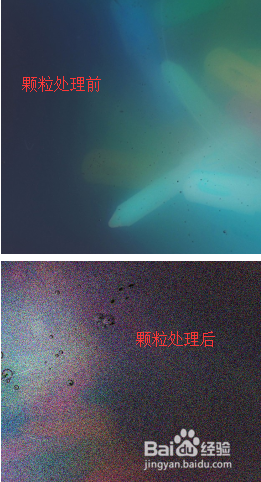
声明:本网站引用、摘录或转载内容仅供网站访问者交流或参考,不代表本站立场,如存在版权或非法内容,请联系站长删除,联系邮箱:site.kefu@qq.com。
阅读量:45
阅读量:28
阅读量:47
阅读量:41
阅读量:39